Advertentie
Als je een oudere Mac-computer 6 Tekenen Het is tijd om je Mac te vervangenHoe lang gaan Macs mee? Wat zijn de signalen die je laten weten wanneer je een nieuwe Mac moet kopen? Hier is wanneer je je Mac zou moeten vervangen. Lees verder is de kans groot dat je hebt besloten om niet te upgraden naar MacOS High Sierra 5 redenen om macOS Sierra nu te installeren en te upgradenNa een paar maanden openbare bèta is de nieuwste versie van Apple's desktop-besturingssysteem klaar voor prime time. Lees verder ook al is het gratis. Dat weerhoudt Apple er niet van om je constant meldingen te sturen om precies dat te doen.
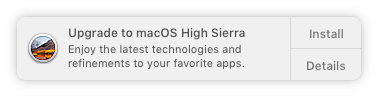
Een van de redenen waarom deze melding bijzonder vervelend is, is dat je deze niet echt kunt afwijzen. Dus hoe zet je het uit?
De gemakkelijke methode
Om het op een gemakkelijke manier te doen, opent u uw Mac App Store en gaat u naar UpdatesBoven aan het scherm zie je een grote Mac OS High Sierra-banner. Houd ingedrukt Controle en klik ergens in dat venster en klik Update verbergen.
De ingewikkelde methode
Als de eenvoudige methode voor u niet werkt, is er een iets gecompliceerdere maar zekerdere manier om van de melding af te komen:
- Open je Mac-vinder en klik op Gaan > Ga naar map of gebruik de sneltoets Shift + Command + G.
- Typ / Bibliotheek / Bundels in het dialoogvenster dat wordt geopend:
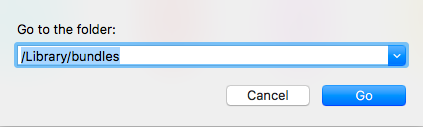
- In je Finder-venster zou je een bestand met de naam moeten zien OSXNotification.bundle. Verplaats het bestand naar een andere locatie op uw computer. (Je kunt het bestand ook verwijderen als je er absoluut zeker van bent dat je deze melding niet meer wilt ontvangen, maar het verplaatsen ervan is een niet-destructieve manier om de melding uit te schakelen.)
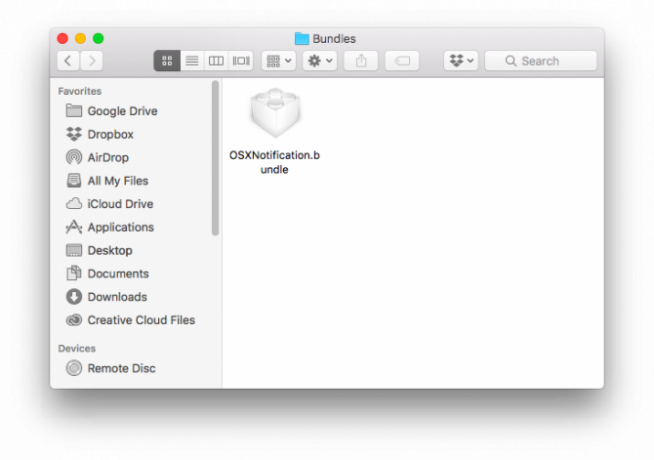
- Wanneer u het bestand verplaatst of verwijdert, wordt u gevraagd uw beheerderswachtwoord in te voeren, wat hetzelfde is als het wachtwoord dat u gebruikt om u aan te melden bij uw computer.
- Start je computer opnieuw op.
Het MacOS High Sierra-installatiebestand verwijderen
De kans is groot dat Apple het OS-installatiebestand al naar uw computer heeft gedownload. Om het 5,2 GB High Sierra-installatiebestand te lokaliseren en te verwijderen, opent u uw Mac-finder en gaat u naar de Toepassingen map. Zoeken Installeer macOS High Sierra en verwijder het:
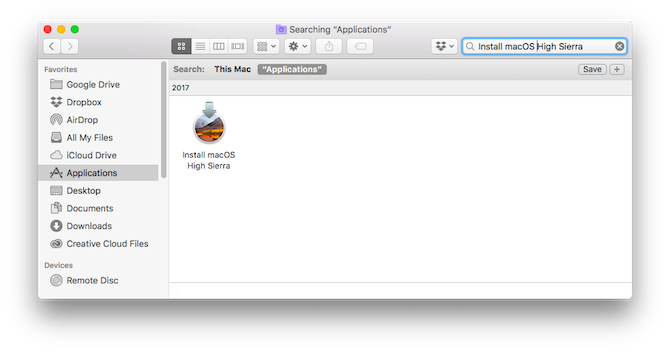
Hoge Sierra automatische downloads voorkomen
Nu je het bestand hebt verwijderd, kun je toekomstige downloads voorkomen door naar te gaan Systeem voorkeuren > App Winkel en het uitvinken Download nieuw beschikbare updates op de achtergrond.
Dit betekent natuurlijk dat niet alle app-updates automatisch op de achtergrond worden gedownload, niet alleen OS-updates, dus als je je apps up-to-date wilt houden, moet je ze handmatig updaten.
Als u automatische downloads liever ingeschakeld houdt, kunt u een dubbele kopie van een kleine applicatie op uw computer maken en de naam ervan wijzigen Installeer macOS High Sierra. (De naam moet identiek zijn aan het originele High Sierra-bestand.)
Nadat je de naam hebt gewijzigd, klik je met de rechtermuisknop op het pictogram en selecteer je Informatie verkrijgen. Onder de Algemeen tabblad, zorg ervoor dat Op slot is nagekeken.
Heeft u High Sierra-meldingen op uw computer uitgeschakeld? Laat het ons weten in de comments.
Beeldcredits: ifeelstock /Depositphotos
Nancy is een schrijver en redacteur die in Washington DC woont. Ze was eerder redacteur in het Midden-Oosten bij The Next Web en werkt momenteel bij een denktank in DC op het gebied van communicatie en sociale media.


